CPU超频详细设置图解
CPU超频图解

CPU超频图解提升CPU的主频可以通过改变CPU的倍频或者外频来实现。
但如果使用的是Intel CPU,你尽可以忽略倍频,因为IntelCPU使用了特殊的制造工艺来阻止修改倍频。
但是有一部分Intel的工程样品是没有锁定倍频额,AMD的CPU可以修改倍频。
虽然提升CPU的外频或者倍频都可以使CPU达到同样的频率,比如一颗2.0GHz的CPU,它用200*10=2.0,我们可以把倍频提升到20,而把FSB降到100MHz,或者可以把FSB提升到250,而把倍频降低到8。
这两个方法都可以使主频达到2.0G,但是他们所得到的性能是不一样的。
因为外频(FSB)是系统用来与处理器通信的通道,应该让它尽可能的提高。
所以如果把FSB降到100MHz而把倍频提高到20的话,依然会有2.0GHz的时钟频率,但是系统的其余部分与处理器通信将会比以前慢得多,导致系统性能的损失,因此,如果用户的CPU可以降低倍频,不妨试一试!外频的速度通常与前端总线、内存的速度紧密关联。
因此当你提升了CPU外频之后,CPU、系统和内存的性能也同时提升,这就是为什么DIYer喜欢超频的原因了。
好了,言归正传,继续Bios设置,在你选择“CPU Operating Speed”中的“Use Defined”选项后,你会看到以前不可以选的CPU选项现在已经可以进行设置了!1.Ext.Clock(CPU/AGP/PCI)这就是外频调节设置选项,手动输入想设置成的CPU外频数值,在此允许输入数值范围在100-412之间,可以以每1MHz的频率提高进行线性超频,最大限度的挖掘CPU的潜能。
一般上CPU的外频在100至250左右较为正常,一般不会超过300MHz,所以用户千万不要一次性把外频调到最高,原则上来讲,第一次超频CPU因为不清楚CPU究竟可以在多高的外频下工作,因此设置外频的数值可以以三至五兆赫兹为台阶提高来慢慢试验,在此为了示范,直接将外频设置成了133MHz这个标准外频,设置了正确的外频数字以后再按回车键确定。
SETCPU超频使用教程

SETCPU超频使⽤教程提⽰:要有root最⾼权限。
⼀、⾸先,当然是安装SetCPU,然后⼿机运⾏。
⼆、检测设备:打开软件,,确认提⽰后,点击“⾃动检测频率”,此时会出现请求setcpu超级⽤户权限对话框,原⼚rom请先刷机,具体参考刷机教程。
点“确定”,检测完cpu,点“确定”保存设置,下⾯就可以为cpu设置⼯作模式了。
三、设置cpu⼯作模式:主页⾯:两个滑动条⽤来设定cpu⼯作时的频率在最⼤值和最⼩值之间机动调节建议设置:245-600即可,超频ROM的MAX会更⾼,各选项说明如下: conservative(保守模式):此模式与ondemand类似,⽐ondemand多了频率下降响应参数,下降反应快,因此更节能。
“⾼级”界⾯有精确的参数设置。
只有很少内核⽀持该模式,设定以后只能以最⼩值运⾏,相当于powersave。
ondemand(按需响应模式):根据需要⾃动调节cpu频率,此模式的特点是频率升⾼需条件触发,反应迅速,频率下降⽆需触发,不需要⾼频率时⾃动渐渐下降。
“⾼级”界⾯有精确的参数设置。
⼤多数内核都⽀持该模式,并且是默认选项。
userspace(⽤户隔离模式):当setcpu处于⾮⼯作状态时控制cpu速度的⼀种⽅法。
官⽅建议最好不使⽤该选项(**) powersave(省电模式):按设定最⼩频率低负荷运⾏。
performance(⾼性能模式):按设定最⼤频率满负荷运转。
超频ROM有些可以有如下更多的模式选择:Interactive(交流循环模式):只要⼿机运⾏频率直接上最⾼值,然后CPU负荷慢慢降低(系统响应最快,耗电多⼀些) smartass:是I和C 模式的升级,该模式在⽐I模式不差的响应的前提下会做到了更加省电(正常情况下,推荐⽤这个)。
主页⾯各项设置完成记得勾选“SET ON BOOT”,使⼿机启动时⾃动情景模式:(就是设置超频或降频的条件或都说给系统设置命令)个⼈参见说明按需进⾏设置,⽤滑动条来设置最⼤与最⼩值。
CPU超频现用图解教程

为了了解怎样超频系统,首先必须懂得系统是怎样工作的。
用来超频最常见的部件就是处理器了。
在购买处理器或CPU的时候,会看到它的运行速度。
例如,黑盒X2 5000+是2.6GHz CPU运行在2600MHz下。
这是对一秒钟内处理器经历了多少个时钟周期的度量。
一个时钟周期就是一段时间,在这段时间内处理器能够执行给定数量的指令。
所以在逻辑上,处理器在一秒内能完成的时钟周期越多,它就能够越快地处理信息,而且系统就会运行得越快。
1MHz是每秒一百万个时钟周期,所以2.6GHz的处理器在每秒内能够经历2,600,000,000或是2十亿6百万个时钟周期。
超频的目的是提高处理器的GHz等级,以便它每秒钟能够经历更多的时钟周期。
计算处理器速度的公式是这个:外频(以MHz为单位)×倍频= 速度(以MHz为单位)。
现在来解释外频和倍频是什么:外频是CPU乃至整个计算机系统的基准频率,单位是MHz(兆赫兹)。
在早期的电脑中,内存与主板之间的同步运行的速度等于外频,在这种方式下,可以理解为CPU外频直接与内存相连通,实现两者间的同步运行状态。
对于目前的计算机系统来说,两者完全可以不相同,但是外频的意义仍然存在,计算机系统中大多数的频率都是在外频的基础上,乘以一定的倍数来实现,这个倍数可以是大于1的,也可以是小于1的。
速度等式的倍频部分也就是一个数字,乘上外频速度就给出了处理器的总速度。
例如,如果有一颗具有200MHz 外频和10倍频的CPU,那么等式变成:(外频)200MHz×(倍频)10 = 2000MHz CPU速度,或是2.0GHz。
在某些CPU上,例如Intel自1998年以来的处理器,倍频是锁定不能改变的。
在有些上,例如AMD Athlon 64处理器,倍频是“封顶锁定”的,也就是可以改变倍频到更低的数字,但不能提高到比最初的更高。
但也有其它的CPU上,倍频是完全放开的,意味着能够把它改成任何想要的数字。
K10STAT超频CPU图解教程
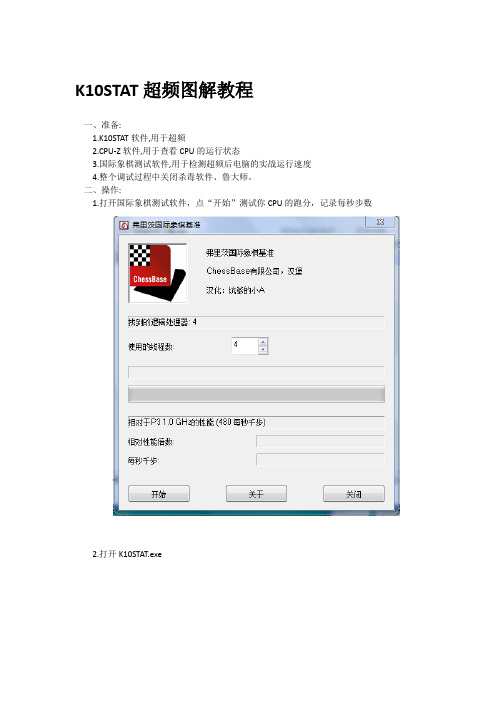
K10STAT超频图解教程一、准备:1.K10STAT软件,用于超频2.CPU-Z软件,用于查看CPU的运行状态3.国际象棋测试软件,用于检测超频后电脑的实战运行速度4.整个调试过程中关闭杀毒软件、鲁大师。
二、操作:1.打开国际象棋测试软件,点“开始”测试你CPU的跑分,记录每秒步数2.打开K10STAT.exe3.选择右侧的P-state4.选择B0,表示CPU超频限制的最高频率调节B0以下参数:1)FID表示倍频的一个参数2)DID表示外频的一个参数3)Frequency 是主频4)CPU Voltage表示CPU的最高电压。
这4个参数的具体设计问百度度:xxx型cpu的K10STAT超频设置,就会出来一堆参考,选择适合你CPU的,这个很重要,不同的CPU设置的参数不一样,一定找到最合适!5.选择P0,表示CPU超频后的频率,P1到P6不需要设置,其余参数也不需要设置。
调节P0下的以下参数:1)FID表示倍频的一个参数2)DID表示外频的一个参数3)Frequency是主频4)CPU Voltage表示CPU的最高电压。
设置的跟B0参数一样就可以了保存你的设置。
点应用/确定就可以完成超频了。
6.打开国际象棋测试软件,点“开始”测试你CPU的跑分,记录每秒步数,远远高于步骤1,说明你超频有效果了。
意外:如果这个过程中自动关机了,说明你第5步调的参数有问题,还有就是你电脑散热有问题,CPU过热自动关机,这种可能性比较小。
重启一下重新调,别担心。
(很大部分人超频到这以为结束了,不是的,以下才是重点和难点!)8.打开CPU-Z软件,查看你的CPU状态1)“核心速度”可能达到你的要求,如果不达标你就多运行几个软件,“核心速度”应该能达到你的设置要求,但闲置一段时间后,“核心速度”可能会随着“倍频”的变化反而降的更低。
2)要锁住倍频,可以在开机的BIOS里设置,过程比较繁琐,不同电脑操作不一样,具体操作根据你电脑型号问百度,有的主板驱动并不支持设置锁频。
cpu设置超频的方法
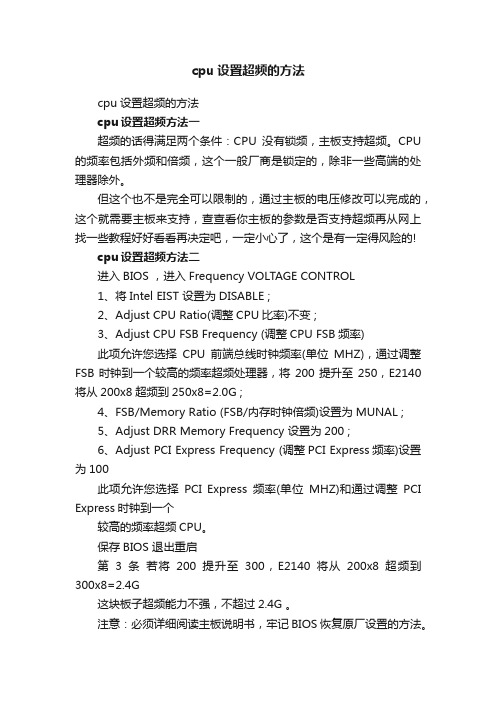
cpu设置超频的方法cpu设置超频的方法cpu设置超频方法一超频的话得满足两个条件:CPU没有锁频,主板支持超频。
CPU 的频率包括外频和倍频,这个一般厂商是锁定的,除非一些高端的处理器除外。
但这个也不是完全可以限制的,通过主板的电压修改可以完成的,这个就需要主板来支持,查查看你主板的参数是否支持超频再从网上找一些教程好好看看再决定吧,一定小心了,这个是有一定得风险的!cpu设置超频方法二进入BIOS ,进入Frequency VOLTAGE CONTROL1、将Intel EIST 设置为DISABLE ;2、Adjust CPU Ratio(调整CPU比率)不变 ;3、Adjust CPU FSB Frequency (调整CPU FSB频率)此项允许您选择CPU前端总线时钟频率(单位MHZ),通过调整FSB时钟到一个较高的频率超频处理器,将200提升至250,E2140将从200x8超频到250x8=2.0G ;4、FSB/Memory Ratio (FSB/内存时钟倍频)设置为MUNAL ;5、Adjust DRR Memory Frequency 设置为200 ;6、Adjust PCI Express Frequency (调整PCI Express频率)设置为100此项允许您选择PCI Express频率(单位MHZ)和通过调整PCI Express时钟到一个较高的频率超频CPU。
保存BIOS 退出重启第3条若将200提升至300,E2140将从200x8超频到300x8=2.4G这块板子超频能力不强,不超过2.4G 。
注意:必须详细阅读主板说明书,牢记BIOS恢复原厂设置的方法。
cpu设置超频方法三AMD比intel的好超!注意啦!超频前必知阿萌:超频为许多电脑玩家所热衷,它可以在已有硬件的基础上花少许钱或不花钱就让硬件性能获得更大的提高。
当然对于对电脑不甚了了的朋友来说,超频却是让人又喜又怕。
bios超频设置图解

bios超频设置图解bios设置,对于装系统的新手来说,明白这个是第一步,那么现在我就来教教你bios超频设置吧!希望可以帮你哦!bios超频设置图解方法/步骤进入BIOS之后用左右方向键选择超频”OverDrive“设置,就会看到有几项配置信息;CPU超频设置”CPU Configuration“用上下方向键选择,按”Enter“键进入设置;Non Turbo Ratio Override-------------------→CPU倍频调节/数值Enhanced Intel SpeedStep Technolog------→支持增强SpeedStep节能技术启用/禁用内存超频设置”Memory Configuration“用上下方向键选择,按”Enter“键进入设置;Memory Multiplier Configuration--------→增加内存设置,用于超频Performance Memory Profiles-----------→性能的内存配置XMP Profile1------------------------------→内存认证标准、CPU超频/支持/不支持XMP Profile1切记不熟悉,不要乱改!电压超频设置”Voltage Configuration“;用于设置内存电压;Platform Voltage Control---------→平台电压控制Memory Voltage------------------→内存电压设置/V图形组态超频”Graphics Configuration“设置;Inter Graphics Configuration---------------→因特尔图形组态,用于把内存分出来做显存Graphics Core Ratio Limit------------------→图形核心比限Graphics Voltage(1/256)-------------------→图形电压(范围) iGFX Core Current Max(1/8Amp)---------→iGFX芯片电流最大值。
bios设置图文教程(含cpu超频)

我们来介绍一下Award Bios的设置,其实Award Bios和AMI Bios里面有很多东西是相同的,可以说基本上是一样的,虽然有些名字叫法不同,但是实际作用是一样的。
在前文中已经了解了一些Bios的基本知识,和设置,那么在这篇文章里面我就会更详细的介绍一下Bios的超频设置,希望对那些想超频但是又没有接错过超频的玩家能有一些帮助。
和AMI Bios一样,再开机画面时按下“Del”键进入Bios设置菜单(有些是按F1键):进入后大家会看到以下菜单,也有可能会有一些差别,但是基本上是差不多的,及算名字不同,但是基本上作用是一样的大家可以用方向键移动光标,回车键确认,ESC键返回,用PageUp,PageDown和数字键键调整设置,在任何设置菜单中可以按下F10键退出并保存设置,这些都和AMI Bios设置差不多!那么就正是进入设置!一.SoftMenu Setup(软超频设置)其实这个Soft Menu Setup,是升技主板独有的技术,这里提供了丰富的CPU外频、倍频调节(需要CPU支持)、AGP/PCI总线频率以及CPU/内存/AGP的电压调节频率等等。
这个项目相当于一些主板中的“Frequency/Voltage Control”前面是CPU的一些基本信息显示,下面的选项就是CPU超频的主要选项了!1. CPU Operating Speed(CPU外频设置):这个项目根据你所使用的处理器型式以及速度来显示该处理器的运作速度,您可以选择[User Define](使用者设定)的选项来手动输入其运作速度。
如图:好了,到了这里我就先放下Bios的设置引导了,在教大家超频之前先向大家解释一下什么叫超频以及超频的原理吧,这样才能让你能更好的进入下一步Bios设置超频!CPU超频,它的主要目的是为了提高CPU的工作频率,也就是CPU的主频。
而CPU的主频又是外频(FSB)和倍频(Multiplier Factor)的乘积。
酷睿CPU双核E7400超频详细教程(酷睿E系列均适用)
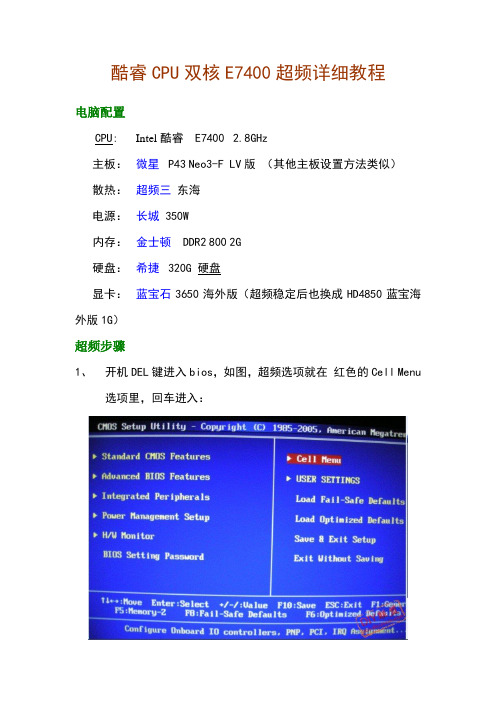
酷睿CPU双核E7400超频详细教程电脑配置CPU:Intel酷睿 E7400 2.8GHz主板:微星P43Neo3-F LV版(其他主板设置方法类似)散热:超频三东海电源:长城 350W内存:金士顿 DDR28002G硬盘:希捷320G 硬盘显卡:蓝宝石3650海外版(超频稳定后也换成HD4850蓝宝海外版1G)超频步骤1、开机DEL键进入bios,如图,超频选项就在红色的Cell Menu选项里,回车进入:2、进入cell Menu后,如下图:最上面是cpu频率(这里是上次设置的333*9),下面是内存频率:各选项的解释如下:>>>>>>>>>>>>>>>>>>>>>>>>>第一栏>>>>>>>>>>>>>>>>>>>>>>>>>> Multi-step Oc Booster:超频模式选择,有1和2两个选择,可以都调试一下);D.O.T. Control:动态超频设置,需手动关掉。
微星主板程序DualCoreCenter可以自动调节动态超频;Intel EIST:(动态节能功能,超频的时候最好关闭,如果你进系统时发现cpu主频忽而2G多,忽而1G多,就是这个东西作怪)Intel EIST 节能功能关掉,倍频设置才能显示出来。
【引用】关闭CPU自动降频的办法:第一步:把BIos里“CELL MENU”里的“D.O.T Control”和“INTEL EIST”、“Spread Spectrum”关闭;第二步:然后进入“Adanced BIOS Features”里的“CPU Feature”查找“C1E”选项,进去后默认是看不见的,只需按“F4”键就可以显示出来,然后就可以关闭了.Intel C-state tech: Intel的深度节能技术,不需要做修改。
- 1、下载文档前请自行甄别文档内容的完整性,平台不提供额外的编辑、内容补充、找答案等附加服务。
- 2、"仅部分预览"的文档,不可在线预览部分如存在完整性等问题,可反馈申请退款(可完整预览的文档不适用该条件!)。
- 3、如文档侵犯您的权益,请联系客服反馈,我们会尽快为您处理(人工客服工作时间:9:00-18:30)。
CPU超频详细设置图解
来源: 时间: 2009-07-14作者: apollo
对于游戏玩家来说,高性能显卡或CPU可以带来极限3D游戏乐趣,然而对于低配置的用户而言,尽管可以通过优化的方法来获得性能的提升,但要达到3D游戏的
要求并不容易,此时超频似乎是唯一的解决办法。
多年来超频话题也从没有信息,如果你想成为电脑高手,那么对硬件进行超频是一个必然的过程,任何一个对硬件感兴趣的
发烧友对超频都一定不会陌生,但是更多PC使用者们可能对此并不十分清楚。
所以,对于初级用户,如果想让自己的PC获得最大性能的发挥,那么必须学会硬件超频的基本方法。
对CPU的超频,几乎是每个DIYER必干的事情,限于不同的CPU和不同的主板,CPU超频方法也有很多种类,但不管如何变化,CPU超频大体分为硬超频和软超频,下面分别给大家一一介绍。
CPU硬超频法
一般而言,大部分高品质主板上一般都采用纯跳线方式进行超频,比如可以通过JCLK1跳线设定CPU外频情况(如图1)。
设置标准可以参考主板PCB上的印刷表格说明,当然也可以查阅主板说明书。
对于一些主板,还可能具有DIP超频开关,以磐英EPOX EP-4SDA+主板为例说,在超频之前,我们需要打开机箱,然后从主板PCB上找到一个印刷表格(如图2),上面会有关于CPU条线设置的说明,这里会有CPU电压的设置说明,然后找到对应的DIP开关(如图3),根据你的CPU情况参照说明进行设置即可。
需要注意的是,硬超需要根据你的CPU超频情况设置,不可随便设置,比如你的CPU为赛扬1.7G,它并不具备很好的超频性能,那么强制进行硬超频可能导致无法开机。
BIOS设置超频法
目前而言,几乎所有的主板都可以在主板BIOS中进行超频,而且这是比较理想的超频方案,以P4 2.0GA为例,开机会按下DEL键进入BIOS主菜单,然后进入“Frequency/Voltage Control”选项,在这里我们可以设置CPU的外频、倍频以及CPU 电压等参数,首先我们先来调整CPU的外频,利用键盘上的“上下”按键使光标移动到“CPU Clock”上,然后按一下回车键即可输入外频频率(比如133)。
一般而言,在这里允许输入数值范围在100-200之间(如图4),可以以每1MHz的频率提高进行线性超频,最大限度的挖掘CPU的潜能。
接下来需要设置内存总线的频率,在“CPU:DRAM Clock Ratio”中,我们选择外频与内存总线频率的比值,可以选择“4:3”、“1:1”或“4:5”三个(如图5),如果你使用的是DDR333内存,那么它的标准运行频率可以达到166MHz,刚才我们已经把外频设置成了133MHz,因此在此可以选择“4:5”,让内存也运行在最高的水平,如果你使用的是DDR266内存,可以设置成“1:1”让二者同步工作。
第三步是调节CPU的核心电压,如果要想让CPU在一个高频率下工作,通常都需要适当的加一点儿电压来保证CPU的稳定运行。
进入“Current Voltage”选项(如图6),P4 CPU的额定核心工作电压为1.5V,通常不超过1.65V电压都是安全的,当然,提高电压要保证稳定工作,尽可能的少加电压,比如1.55V尝试一下。
设置完毕后保存退出,CPU就会运行在你设置的频率下了。
线性超频法
为了让游戏跑的更快,不少用户都喜欢对CPU进行适当超频,但是超频总是有危险的,如果超频不成功,可能会导致AGP显卡以及PCI设备的直接损坏。
所以不少厂
商都在主板上应用了“线性超频”这一技术。
应用该功能的主板可以逐兆赫兹的对处理器进行超频,把处理器的超频潜力发挥到极致,而这不会影响其它外设的性能。
以大家常见的P4 1.7处理器为例,前端总线频率为400MHz,其外频则为400MHz 的四分之一,也就是100MHz。
而PCI总线必须保持在33MHz,AGP总线必须保持在66MHz,此时整个系统采用三分频,PCI总线频率刚好就是外频的三分之一。
当外频提升至120MHz时,PCI总线频率就会达到了40MHz,AGP总线就会高达80 MHz。
而线性超频设置刚好可以将AGP/PCI总线频率锁定在66MHz/33MHz,从而实现了外设安全超频。
理论总归是理论,我们只有经过实践才能体会到线性超频的好处。
以865PE主板为例,进入主板BIOS设置界面的“Frequency/Voltage Control”选项,然后将“Auto Detect PCI Clk”后面的参数由“Disabled”改为“Enabled”,再将“Async AGP/PCI CLK”后面的参数由“Disabled”改为“66/33MHz”(如图7)。
这样一来,无论
处理器的外频怎样变化,AGP/PCI的总线频率都始终锁定在66/33MHz,AGP/PCI设备就不会因为非标准外频而无法正常工作了。
接下来再将光标移动到“CPU Clock”这项,并将该项后面的参数调整为由
133MHz~165MHz中的任意数字,如果想要细微的设置超频参数。
只需要利用键盘上的数字键进行输入并回车(如图8),这样就可以对处理器的外频进行逐兆赫兹的线性超频了。
设置完毕后按“F10”保存BIOS设置参数,重启电脑后就可以了,笔者的赛扬D 原频率为2.53GHz,经过这样线性超频后,被超频至3.14GHz了。
并且在使用了很长一段时间后,电脑其它设备都稳定运行,这证明了线性超频带来了很大的安全超频感。
软件超频法
所谓软超频,其实是在WINDOWS下利用相关工具软件实现超频。
软超频不必再为跳线而头痛。
软件超频的原理很简单,它是通过控制主板上的时钟发生器(PPL-IC),
也叫晶振芯片而产生不同的频率,从而达到超频的目的。
即使操作失败,也不用拆开机器乱搞跳线,重启机器就可以恢复默认设置了,即方便又安全。
以CPUFSB软件为例,运行CPUFSB软件,在主界面的“Mainboard Manufacturer”选主板厂商,在“Mainboard Type”下选择主板型号(如图9),接着就可以在“Frequency to set”选项里设置频率了。
同样它会提供你的主板所支持的所有外频。
设置好外频之后点击“Set Frequency”就可令超频生效。
